
※この記事は、ARROWS V F-04Eを徹底レビューするケータイ会議10のモニター記事です。
昨日から使い始めた、ARROWS V F-04Eですが、ぼくのともだちも同時にF-04Eを購入していました。
そして、今朝、その友達から、相談をされました。
「伝言メモ、の設定、どこからやったらいいかわからない!」
ぼくも、F-04Eの本体の設定メニューを調べてみたのですが、存在しないのか、行き方が複雑なのか、「通話」に関する設定を見つけることができなかったのです。
これ、以前にF-05Dをモニターさせていただいたときにも設定したのですが、いわゆるスマートフォン本体での留守番電話機能、「伝言メモ」の設定ってわりと重要です。
何秒間、電話に出られなかったら、「伝言メモ」のガイダンスを流すようにする、とか、そもそも「伝言メモ」機能を有効/無効にする、とか。
デフォルトだと「無効」だったはずですし。そして、その設定方法がF-05Dのときと違うとは・・・
ちょっといろいろ調べてみたら、「通話設定」のメニューへの行きかたがわかったので、紹介しておきますね。
結局、「通話設定」は、本体設定メニューでは見つかりませんでした。
で、みつけた方法です。
「電話」を起動して設定する!
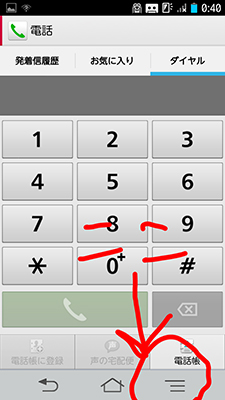
「伝言メモ」は、「電話」を起動して、設定することになります。
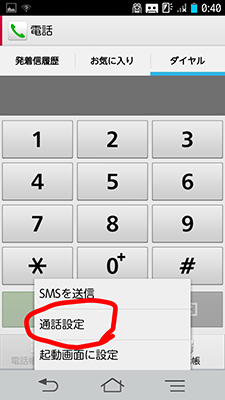
画面、右下のほうのメニューをタップすると「通話設定」のメニューがでてくるので、ここに進みます。
「通話設定」→「伝言メモ」

「通話設定」のメニューに進みました。
ここから「伝言メモ」に進みましょう。
「伝言メモ」を有効にする
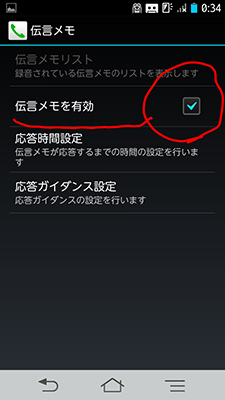
デフォルトでは、「伝言メモ」のチェックが入っていないので、チェックをいれて有効にします。
「無効」でも一切利用できないわけではないのですが、「有効」にしておかないと、着信があったときにわざわざ画面を操作しないと「伝言メモ」に切り替わらないようです。
「有効」にして、10秒電話に出られなかったら「伝言メモ」に切り替わる、ようにしておいたほうが便利です。
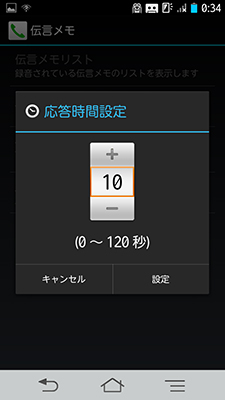
最大、120秒まで設定できます。
ぼくは10秒に設定しています。
もしかしたら、ぼくが探しきれなかっただけかもしれませんが、「通話設定」メニューは、「電話」アプリから設定できるということは、知っておくとよいかもしれませんね!
ちなみに、今回の記事のキャプチャ撮影と画像の中の文字は、F-04Eに搭載されている、「キャプメモ」という機能をつかって対応しています。
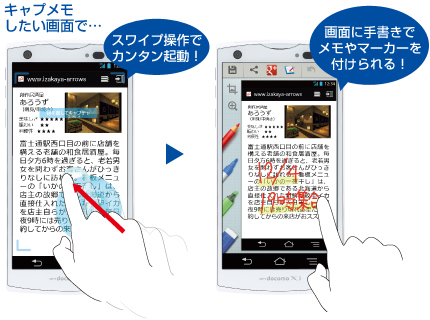
これ、すっごく便利だなあー。後日、この機能もレビューしたいところです。





コメント
コメント一覧 (1件)
[…] ケータイ会議メンバーのねんざさんのこちらのエントリーが詳しいですが、伝言メモの設定は「本体設定」からではなく、「電話」アプリの「通話設定」から設定する必要あり。これは […]